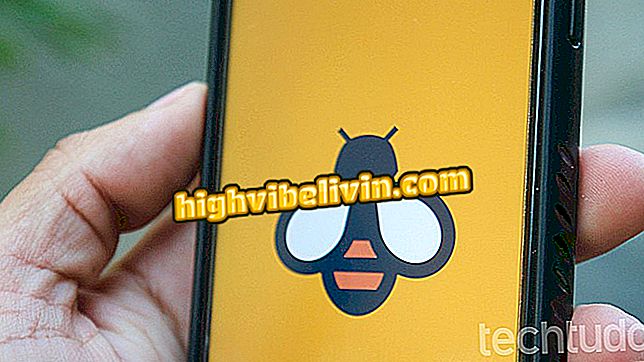كيفية إنشاء نسخة احتياطية للتمهيد من ويندوز 10
منذ نظام التشغيل Windows 8 ، يتمتع نظام التشغيل Microsoft بميزة تسمى Windows To Go ، حيث تسمح لك هذه التقنية بتثبيت نظام تشغيل Windows 8 أو Windows 8.1 أو Windows 10 بشكل كامل على محرك أقراص ثابت خارجي أو محرك أقراص USB محمول. مع هذا ، يمكنك جعل بندريفاتك بيئة ويندوز المحمولة ، على غرار توزيعة لينكس لايف الحديثة ، والتي يمكن تنفيذها من بندريف. انظر في هذا البرنامج التعليمي كيفية إنشاء نسخة احتياطية قابلة للتشغيل من Windows 10 مع Windows To Go.
تخيل الكأس: البرازيليون يربحون مايكروسوفت بمشروعين

فيما يلي كيفية إنشاء نسخة احتياطية قابلة للتشغيل من Windows 10
مع Windows To Go ، يمكنك حمل نظام Windows Live في أي مكان واستخدامه على أي جهاز كمبيوتر. سيكون لديك عمليا نسخة احتياطية من النظام الرئيسي الخاص بك. توفر الميزة بيئة آمنة وكاملة ، على سبيل المثال ، تعمل عن بعد أو من جهاز كمبيوتر مشترك.
هذه الأداة مثالية للعملاء من الشركات مع فكرة أنه يمكن اتخاذ بيئة العمل في أي مكان. لا تدعم Microsoft بشكل رسمي استخدام إصدارات غير تجارية من Windows. ولكن لمجرد عدم دعم شيء ما لا يعني أنه لا يمكن القيام به. إليك كيفية القيام بذلك:
الخطوة 1. قم بتنزيل صورة ISO من Windows ؛
الخطوة 2. ثم تنزيل برنامج روفوس.
الخطوة 3. قم بتوصيل بندريف بالكمبيوتر الشخصي ؛
الخطوة 4. افتح Explorer ، انتقل إلى المجلد حيث تم حفظ Rufus وتشغيل البرنامج. إذا طلب منك ، قدم كلمة المرور أو اضغط على زر "نعم" لتفويض التنفيذ ؛

تشغيل تطبيق روفوس (الصورة: الاستنساخ / Edivaldo Brito)
الخطوة 5. في شاشة البرنامج ، حدد محرك الإبهام في حقل "الجهاز" و "MBR Partition for BIOS أو UEFI" في حقل "قسم التقسيم والنظام المستهدف". ضمن "إنشاء قرص قابل للتمهيد مع" ، حدد خيار "صورة ISO" ثم انقر فوق رمز محرك الأقراص المضغوطة / أقراص DVD ؛

تكوين Rufus وبدء البحث عن صورة Windows ISO (الصور: الاستنساخ / Edivaldo Brito)
الخطوة 6. في نافذة "فتح" ، انتقل إلى المجلد حيث تم حفظ صورة Windows ISO وانقر فوقه. ثم انقر فوق "فتح" زر.

اختيار صورة ISO الخاصة بنظام Windows لتسجيلها (Photo: Reproduction / Edivaldo Brito)
الخطوة 7. العودة إلى نافذة روفوس الرئيسية ، والتحقق من خيار "Windows To Go" والنقر على زر "ابدأ".
للذهاب "وبدء التسجيلالخطوة 8. وفقًا لصورة ISO المستخدمة ، قد تحتاج إلى اختيار Windows الذي سيتم تثبيته على بندريف ، ثم النقر فوق الزر "موافق" لمتابعة الإجراء ؛

اختيار ويندوز التي سيتم تركيبها من بندريف
الخطوة 9. سيتم تحذيرك أنه سيتم مسح البيانات من بندريف. تأكد من خلال النقر على "موافق" وانتظر حتى تكتمل العملية. إذا كانت هناك أي أخطاء ، فحاول مرة أخرى.

تأكيد تثبيت Windows على بندريف
جاهزة! الآن بعد أن قمت بإنشاء Windows 10 pendrive قابل للتمهيد ، حاول توصيله بجهاز كمبيوتر وبدء تشغيل النظام.
ما هو أفضل ويندوز في كل العصور؟ تبادل النصائح في المنتدى.